วิธีซิงก์ผู้ติดต่อจาก Galaxy ไปยังบัญชี Google
โทรศัพท์ Galaxy สามารถซิงโครไนซ์รายชื่อติดต่อกับบริการต่างๆ มากมาย คุณสามารถตรวจสอบและใช้รายชื่อติดต่อที่บันทึกไว้ในบัญชี Google บนโทรศัพท์ของคุณได้โดยการซิงโครไนซ์กับมัน เมื่อผู้ติดต่อของคุณถูกซิงค์กับบัญชี Google ของคุณ ผู้ติดต่อของคุณจะซิงค์โดยอัตโนมัติตราบใดที่คุณเชื่อมต่อกับอินเทอร์เน็ต
ก่อนที่คุณจะลองทำตามคำแนะนำด้านล่าง โปรดตรวจสอบว่าซอฟต์แวร์ของอุปกรณ์และแอพที่เกี่ยวข้องได้รับการอัพเดตเป็นเวอร์ชันล่าสุดแล้ว ในการอัพเดตซอฟต์แวร์ของอุปกรณ์มือถือของคุณ ให้ทำตามขั้นตอนเหล่านี้:
ขั้นตอนที่ 1. ไปที่ การตั้งค่า > อัพเดตซอฟต์แวร์
ขั้นตอนที่ 2. แตะที่ ดาวน์โหลดและติดตั้ง
ขั้นตอนที่ 3. ทำตามคำแนะนำบนหน้าจอ
วิธีซิงค์บัญชี Google ในแอพรายชื่อ
ในการซิงค์บัญชี Google ของคุณ ก่อนอื่นต้องแน่ใจว่าคุณเชื่อมต่อกับอินเทอร์เน็ต และคุณต้องมีบัญชี Google ทำตามขั้นตอนด้านล่างเพื่อซิงค์ผู้ติดต่อในบัญชี Google ของคุณกับผู้ติดต่อในโทรศัพท์ของคุณ
ขั้นตอนที่ 1. เปิดแอพ รายชื่อติดต่อ แล้วแตะไอคอน เมนู (เส้นแนวนอนสามเส้น)
ขั้นตอนที่ 2. แตะ จัดการรายชื่อติดต่อ

ขั้นตอนที่ 3. เลือก ซิงค์รายชื่อผู้ติดต่อ
ขั้นตอนที่ 4. แตะสวิตช์เพื่อเปิดใช้งาน บัญชี Google ของคุณ
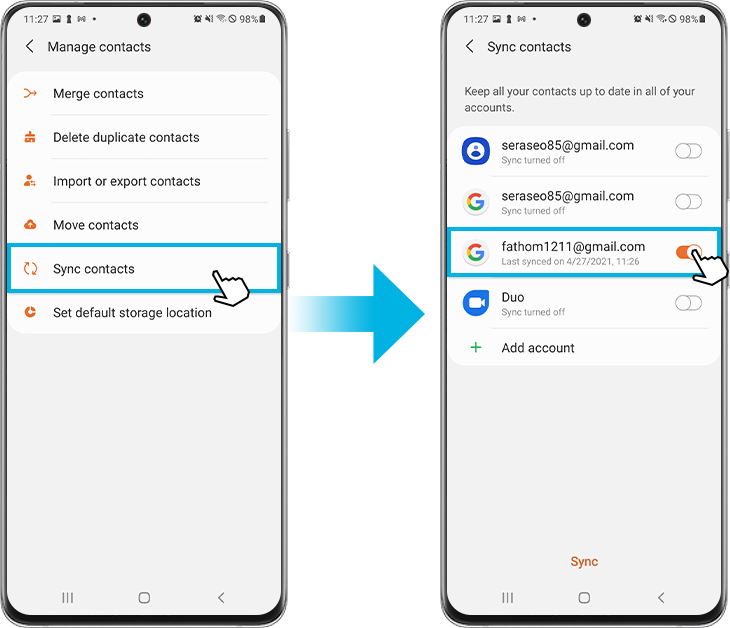
ขั้นตอนที่ 5. แตะ ซิงค์ เพื่อเริ่มการซิงโครไนซ์ราชื่อผู้ติดต่อของคุณกับบัญชี Google ของคุณ

หลังจากการซิงค์เสร็จสมบูรณ์ ผู้ติดต่อที่บันทึกไว้ในบัญชี Google ของคุณจะถูกนำเข้าไปยังแอพรายชื่อผู้ติดต่อ คุณสามารถดูไม่เฉพาะรายชื่อที่บันทึกไว้ในโทรศัพท์ของคุณ แต่ยังดูรายชื่อที่นำเข้าจากบัญชี Google ของคุณได้อีกด้วย
หมายเหตุ:
- คุณยังสามารถเพิ่มบัญชี Google ได้หลายบัญชีเมื่อเลือก + เพิ่มบัญชี
- ก่อนทำการซิงค์ ให้ลงชื่อเข้าใช้บัญชี Google ของคุณในเว็บเบราว์เซอร์และสำรองข้อมูลผู้ติดต่อของคุณล่วงหน้า ผู้ติดต่อสามารถลบได้เนื่องจากข้อผิดพลาดในการซิงค์ และเมื่อผู้ติดต่อถูกลบแล้ว จะไม่สามารถกู้คืนได้
หากคุณต้องการตั้งค่าบัญชี Google ของคุณเป็นตำแหน่งเริ่มต้นที่เก็บข้อมูลผู้ติดต่อ ทุกครั้งที่คุณบันทึกผู้ติดต่อใหม่ในโทรศัพท์ของคุณ ผู้ติดต่อจะถูกซิงค์และบันทึกลงในบัญชี Google ของคุณ ในการตั้งค่าบัญชี Google ของคุณเป็นที่เก็บข้อมูลเริ่มต้นของคุณ:
ขั้นตอนที่ 1. เลือก ตั้งค่าตำแหน่งที่เก็บข้อมูลเริ่มต้น ในเมนู จัดการผู้ติดต่อ
ขั้นตอนที่ 2. เลือก บัญชี Google
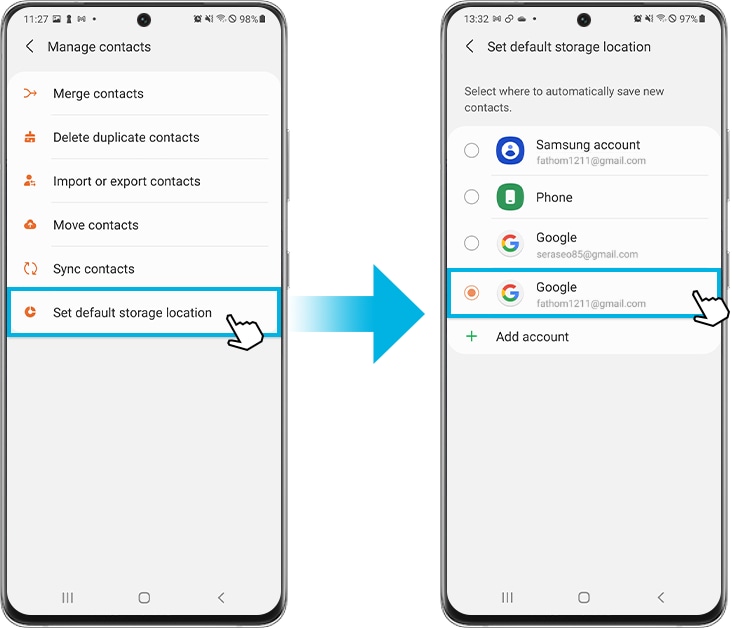
หมายเหตุ: เมื่อสร้างผู้ติดต่อใหม่ หากตำแหน่งที่เก็บข้อมูลถูกตั้งค่าเป็นโทรศัพท์ของฉันหรือบัญชีอื่น ตำแหน่งนั้นจะไม่ถูกบันทึกลงในบัญชี Google
เมื่อใดก็ตามที่คุณสร้างผู้ติดต่อใหม่ในโทรศัพท์ของคุณ คุณสามารถเลือกตำแหน่งที่จะบันทึกผู้ติดต่อ หากคุณเลือกบัญชี Google และบันทึกผู้ติดต่อใหม่ ผู้ติดต่อนั้นจะซิงค์กับผู้ติดต่อของคุณในบัญชี Google ของคุณและสามารถดูได้บนเว็บไซต์ Google เช่นกัน หากต้องการดูรายชื่อติดต่อที่ซิงค์บน Google ให้ทำตามขั้นตอนด้านล่าง
ขั้นตอนที่ 1. ไปที่เว็บไซต์ Google ผ่านเว็บเบราว์เซอร์
ขั้นตอนที่ 2. เมื่อคุณลงชื่อเข้าใช้ บัญชี Google แล้ว ให้แตะไอคอน โปรไฟล์ของคุณ
ขั้นตอนที่ 3. แตะ จัดการบัญชี Google ของคุณ
ขั้นตอนที่ 4. แตะ ผู้คนและการแบ่งปัน และเลือก ผู้ติดต่อ
ขั้นตอนที่ 5. คุณจะสามารถดูข้อมูลติดต่อทั้งหมดที่บันทึกไว้ในบัญชี Google ของคุณ
หมายเหตุ: ตำแหน่งของผู้ติดต่อและชื่อเมนูบนเว็บไซต์ Google อาจเปลี่ยนแปลงตามนโยบายของ Google
หมายเหตุ: ภาพหน้าจอและเมนูของอุปกรณ์อาจแตกต่างกันไปขึ้นอยู่กับรุ่นอุปกรณ์และเวอร์ชันของซอฟต์แวร์
หากคุณประสบปัญหากับโทรศัพท์มือถือ แท็บเล็ต หรืออุปกรณ์สวมใส่ของ Samsung คุณสามารถส่งคำถามถึงเราในแอป Samsung Members
วิธีนี้ช่วยให้เราพิจารณาสิ่งที่เกิดขึ้นได้อย่างละเอียดยิ่งขึ้น ข้อมูลจะไม่เปิดเผยชื่อและถูกเก็บไว้ในช่วงระยะเวลาของการตรวจสอบเท่านั้น ดูข้อมูลเพิ่มเติมเกี่ยวกับการส่งรายงานข้อผิดพลาดผ่าน 'วิธีใช้แอพ Samsung Members'
ขอบคุณสำหรับความคิดเห็นของคุณ
โปรดตอบคำถามทุกข้อ









